-
雨林木风系统win732安装教程
- 2016-11-04 06:00:14 来源:windows10系统之家 作者:爱win10
雨林木风系统win732最近非常火,不少网友就跑过来问系统之家小编我,看到身边的人都使用雨林木风系统win732位系统了,自己也想安装雨林木风win7系统,既然你们恳求小编教你们如何安装雨林木风win7,下面就让我们看看雨林木风系统win732安装教程。
打开下载的系统镜像文件,右击选择“解压到Ylmf_Win7_Ultimate_X86_201407.iso”。
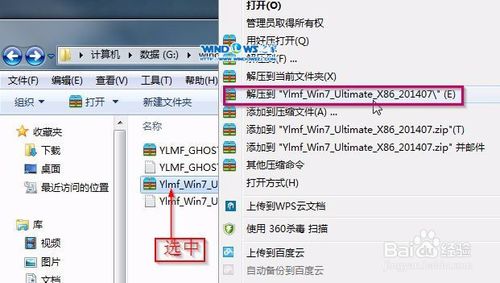
双击“setup.exe”
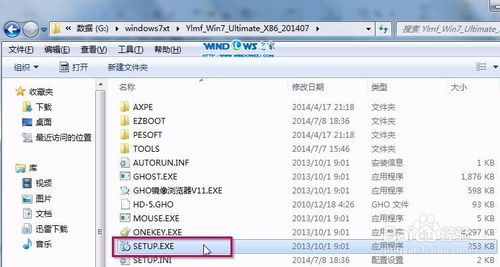
点击“安装WIN7X86系统第一硬盘分区”。

选择“安装”,点击“打开”之后选择映像文件(扩展名为.iso),最后选择“确定”。

选择“是”。
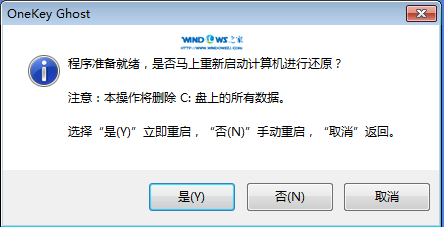
之后会是这样一个进度条,

等到100%就会弹出这个画面,

初始化,
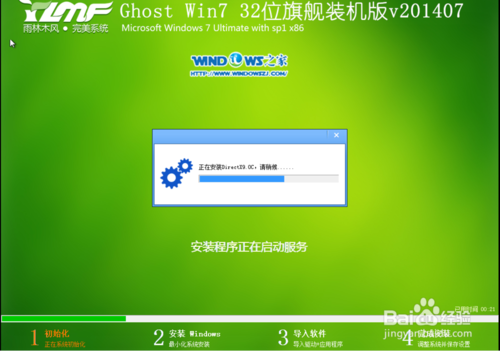
安装windows,

导入软件,
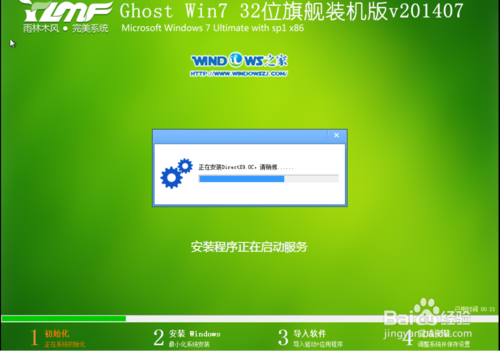
安装程序正在为首次使用计算机做准备—安装程序正在检查视频性能。

出现这个画面,雨林木风win7旗舰版 雨林木风系统下载安装成功了。
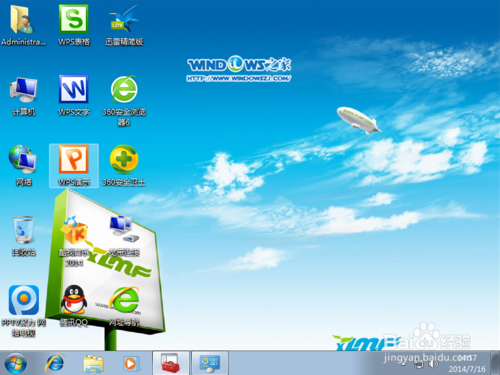
以上的雨林木风系统win732安装教程讲到这里就结束了,这篇文章讲述的是硬盘安装雨林木风win7系统,硬盘安装电脑操作系统相比其他u盘安装电脑系统简单多了,硬盘不需要任何工具就可以直接安装,安装方法也是最简单的,只要你的电脑能够正常开机运行,那么就可以使用硬盘轻松的安装Ghost Win7系统!
猜您喜欢
- epson打印机无法打印,小编告诉你epson..2018-07-12
- 小编教你查看电脑ip地址步骤..2018-12-17
- 多种方法教你玩转系统垃圾清理..2016-07-28
- windows7系统激活密钥步骤2022-10-31
- 一键重装系统怎么卸载呢?2017-01-29
- 东芝笔记本系统之家win7旗舰版安装图..2017-05-24
相关推荐
- 小编告诉你电脑开机长鸣怎么办.. 2018-09-26
- 激活工具,小编告诉你如何使用win8激活.. 2018-04-04
- win7怎么删掉桌面ie图标呢 2016-09-11
- 雨木林风win7 64位旗舰版下载安装教程.. 2020-02-20
- 电脑关不了机原因及解决方法.. 2020-07-10
- WIN8纯净之家系统下载 2017-03-19





 系统之家一键重装
系统之家一键重装
 小白重装win10
小白重装win10
 猴子游戏浏览器 v1.0.0.0官方版
猴子游戏浏览器 v1.0.0.0官方版 Chrome 27.0.1453.93 Stable 中文绿色增强版 (谷歌浏览器)
Chrome 27.0.1453.93 Stable 中文绿色增强版 (谷歌浏览器) WPS Office 2013 v9.1.0.4180 去广告精简版 (金山文档办公软件)
WPS Office 2013 v9.1.0.4180 去广告精简版 (金山文档办公软件) 小白系统 ghost win8.1 32位专业版201602
小白系统 ghost win8.1 32位专业版201602 雨林木风win7 64位旗舰版系统下载v20.05
雨林木风win7 64位旗舰版系统下载v20.05 酷狗2013 v7.
酷狗2013 v7. 雨林木风 Gho
雨林木风 Gho 办公浏览器 v
办公浏览器 v PotPla<x>yer
PotPla<x>yer 火狐浏览器测
火狐浏览器测 深度技术win8
深度技术win8 深度技术Ghos
深度技术Ghos 系统之家win1
系统之家win1 深度技术ghos
深度技术ghos eMule电骡 0.
eMule电骡 0. 佐罗浏览器 1
佐罗浏览器 1 HistoryKill(
HistoryKill( 粤公网安备 44130202001061号
粤公网安备 44130202001061号